Khi bạn di chuyển chuột qua một mục trong "menu của người dùng" nằm ở phía bên trái của chương trình.
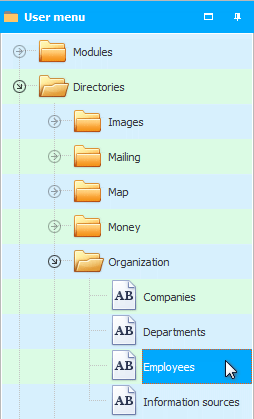
Chương trình lúc này 'thấy' có thông tin hấp dẫn về chủ đề này, nhất định sẽ thông báo cho các bạn.
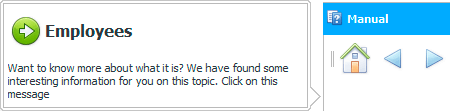
Để sử dụng trợ giúp và cải thiện kỹ năng người dùng của bạn, chỉ cần nhấp vào thông báo như được đề xuất trong thông báo. Phần trợ giúp có liên quan sẽ mở ra ngay lập tức. Ví dụ về hướng dẫn Nhân viên .
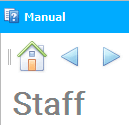
Hoặc bạn có thể chỉ cần bỏ qua thông báo và tiếp tục làm việc trong chương trình. Cửa sổ bật lên sẽ tự biến mất.
![]() Xem mô-đun con là gì.
Xem mô-đun con là gì.
Ví dụ: bạn đã nhập mô-đun "Sản phẩm" . Hóa đơn sẽ được hiển thị ở trên cùng. Bây giờ hãy nhìn vào các tab "Thành phần" Và "Thanh toán cho nhà cung cấp" , được đặt dưới các hóa đơn. Không cần nhấp chuột, hãy di chuột qua từng tab này.
Bạn sẽ được nhắc lấy thông tin về từng tab.
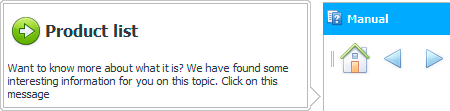
Tương tự, bạn có thể di chuột qua bất kỳ nút nào trên thanh công cụ.

Và sử dụng gợi ý được gợi ý.

Xin lưu ý rằng các nút trên thanh tác vụ của bạn có thể khác với hình ảnh trong hướng dẫn, vì chương trình tính đến kích thước màn hình của bạn. Các nút lớn chỉ được hiển thị cho màn hình lớn.
Các lệnh tương tự trong ' Hệ thống Kế toán Chung ' có thể được nhìn thấy cả trên thanh công cụ và dưới dạng các mục menu . Bởi vì những người khác nhau có những thói quen khác nhau. Thực đơn xảy ra "Vấn đề chính" , nằm ở đầu chương trình và ' theo ngữ cảnh ', được gọi bằng nút chuột phải. Menu ngữ cảnh thay đổi tùy thuộc vào phần tử của chương trình mà bạn gọi nó.

Vì vậy, đối với bất kỳ mục menu nào, bạn cũng có thể nhận được trợ giúp từ hệ thống gợi ý tương tác được tích hợp sẵn.

Khi bạn nhận được kết quả tốt sau khi đọc hầu hết các hướng dẫn, bạn có thể sử dụng "đánh dấu đặc biệt" , để chương trình không còn hiển thị đề nghị đọc tài liệu thú vị về đối tượng mà bạn đã trỏ chuột vào.
Và bạn cũng có thể chỉ cần cuộn cuộn hướng dẫn để chương trình không đề xuất đọc về các phần tử của chương trình mà bạn di chuột qua.
![]() Xem cách bạn có thể thu gọn hướng dẫn .
Xem cách bạn có thể thu gọn hướng dẫn .
![]() Ngoài ra, ngay bây giờ hoặc quay lại chủ đề này sau, bạn có thể tìm hiểu thêm về cách làm việc với cuộn , được triển khai như "hướng dẫn này" , và nằm ở bên trái "menu của người dùng" .
Ngoài ra, ngay bây giờ hoặc quay lại chủ đề này sau, bạn có thể tìm hiểu thêm về cách làm việc với cuộn , được triển khai như "hướng dẫn này" , và nằm ở bên trái "menu của người dùng" .
Xem bên dưới để biết các chủ đề hữu ích khác:
![]()
Hệ thống kế toán chung
2010 - 2024